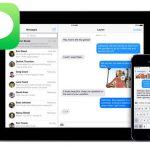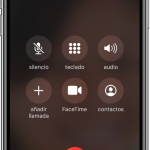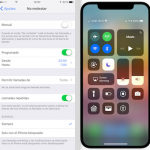Tu iPhone no está sonando y no sabes qué hacer. Esto puede ser un problema frustrante, especialmente si pierdes llamadas o mensajes de texto importantes.
La principal razón por la que tu iPhone no suena es que «No molestar» está encendido. Esto impide que su iPhone suene porque su iPhone no quiere que lo molesten. Puedes apagar No molestar pasando el dedo y accediendo al Centro de Control; toca el icono de la luna. Haciendo esto evitará que las llamadas de la gente vayan al buzón de voz, permitiendo así que tu iPhone suene.
Paso 1: Revisar el interruptor de anillo/silencio
Si tu iPhone no suena, lo primero que debes hacer es revisar el interruptor de anillo/silencio en el lateral de tu iPhone. Si el interruptor está en silencio, tu iPhone no sonará.
Echa un vistazo a tu interruptor de anillo/silencio que se encuentra en el lado izquierdo de tu iPhone. Sabrás que tu iPhone está en silencio cuando veas una pequeña línea naranja porque el interruptor está alejado de la pantalla.
Para encender el timbre, tire del interruptor hacia la pantalla.
Paso 2: Encienda y apague el dispositivo
Si su dispositivo no comenzó a sonar en el último paso, usted muestra reiniciar su dispositivo. Este es uno de los métodos más simples que puedes usar para arreglar tu iPhone si no está sonando.
Paso 3: Subir el volumen hasta arriba
El siguiente paso en el proceso de resolución de problemas es subir el volumen del timbre de tu iPhone porque el volumen del timbre de tu iPhone puede ser ajustado independientemente de otros sonidos en tu iPhone.
Así que, aunque suba el volumen y otros sonidos sean más fuertes, el timbre podría seguir siendo silencioso o hacer muy poco ruido.
Para empezar este paso de resolución de problemas:
- Abra la aplicación de ajuste
- Tap «Sonidos y Háptica»
- Deslice el deslizador de timbre hasta arriba
- Si quieres usar los botones de volumen de la parte izquierda de tu iPhone para subir el volumen del timbre, asegúrate de que el «Change with Button switch» está encendido
Sabrás que el interruptor está encendido cuando esté en verde.
Paso 4: Apagar No molestar
El tercer paso en el proceso de resolución de problemas es desactivar «No molestar».
Cuando la opción «No molestar» está activada, todas las alertas y notificaciones de llamadas se silenciarán en tu iPhone.
Hay tres formas de apagar, no molestar en tu iPhone.
Primero, déjame mostrarte cómo apagar la aplicación «No molestar» en la configuración:
- Abre la aplicación de ajustes
- Tap «No molestar»
- Desliza el interruptor junto a «Manual» off
Notarás que está apagado porque será gris. Una vez que el interruptor se apaga, «No molestar» se apaga.
cómo apagar «No molestar» en el centro de control:
- Pase por debajo de la parte inferior de la pantalla para abrir el centro de control
- Usa tu dedo para tocar el icono «No molestar» que parece una luna
- Sabrás que No molestar está apagado cuando el icono sea negro dentro de un círculo gris
La tercera forma de apagar «No molestar» es usando Siri:
- Presione y mantenga presionado el botón de inicio para activar Siri
- Diga «apague No molestar»
- Siri le dirá que «No molestar» está apagado
Paso 5: Comprueba si tu iPhone está atascado en el modo de auriculares
El último paso en el proceso de resolución de problemas es comprobar que tu iPhone no está en modo de auriculares. Si hay pelusa, mugre o restos en el puerto Lightning de tu iPhone, es posible que tu iPhone sea engañado para que piense que tiene los auriculares puestos, por lo que no sonará.
La forma más rápida de comprobar si tu iPhone está atascado en el modo de auriculares es pulsar los botones de volumen de la parte izquierda de tu iPhone, si aparece una notificación que dice «Auriculares», entonces tu iPhone está en el modo de auriculares. Si este es el caso, aquí tienes cómo arreglar tu iPhone atascado en el modo de auriculares.
Si tu iPhone está atascado en el modo de auriculares, usa una linterna para inspeccionar el puerto de carga. Si ves pelusa, mugre o restos, límpialos suavemente con un paño de microfibra o un cepillo antiestático. No uses nada que pueda romperse en tu iPhone, como un pañuelo o un palillo de dientes, y no uses nada que pueda conducir una carga eléctrica, como un clip.
Paso 6: Haz un Factory Reset en tu iPhone
Un restablecimiento de fábrica puede resolver muchos problemas de software en tu dispositivo, por lo que definitivamente vale la pena hacerlo si tu iPhone sigue en silencio.
Antes de hacer un restablecimiento de fábrica, asegúrese de que su dispositivo tiene una copia de seguridad. Si no hace una copia de seguridad de su dispositivo, perderá todos sus datos.
- Ir a ajustes
- Buscar «actualizaciones de software»
- Actualice el sistema operativo de su dispositivo a la última versión
Para respaldar y restaurar:
- Pulse en «iCloud»
- Desplácese hacia abajo hasta «copia de seguridad»
- Toca «iCloud Backup»
- Conecta esto en
- Selecciona « Retrocede ahora»
Una vez que todos sus archivos estén respaldados, tendrá que reiniciar su dispositivo.
- Ir a Ajustes
- Ir a General
- Seleccione Reset
- Selecciona «Borrar todo el contenido y la configuración»
- Después de escribir tu contraseña, si la has establecido, aparecerá un cuadro de advertencia con la opción de borrar el iPhone
.
Si esto aún no resuelve el problema, tendrás que hacer que te revisen el dispositivo yendo a Apple.